- Schritte zum Überprüfen der DirectX-Version und des Feature-Levels
- So beheben Sie den Fehler „Borderlands 3 DX11 Feature Level 10 erforderlich“.
- 1. Führen Sie das Spiel mit der dedizierten Grafikkarte aus
- 2. Aktualisieren Sie Ihren Grafiktreiber
- 3. Aktualisieren Sie den Grafiktreiber über den Geräte-Manager
- 4. Reparieren und beheben Sie die DirectX-Laufzeit
- 5. Plattformupdate für Windows 7 installieren (KB2670838)
Borderlands 3 aus dem Jahr 2019 ist ein Action-Rollenspiel-Ego-Shooter-Videospiel, das eine Fortsetzung von Borderlands 2 aus dem Jahr 2012 darstellt. Das Spiel wurde von Gearbox Software entwickelt und von 2K Games veröffentlicht. Es ist für Windows-, PS 4-, Xbox One-, Google Stadia- und Macintosh-Plattformen verfügbar. Nun, einige der BL3-PC-Spieler sind es Berichterstattung auf Reddit dass Borderlands 3 das zeigt DX11-Funktionsebene 10 erforderlich Error. Wenn Sie auch mit demselben Problem konfrontiert sind, sehen Sie sich die folgenden Methoden zur Fehlerbehebung an, um es ordnungsgemäß zu beheben.
Wenn man über den erwähnten Fehler spricht, kann es manchmal so aussehen DX11 Feature Level 10.0 ist erforderlich, um die Engine auszuführen auf Ihrem Windows-System. Dieser Fehler tritt meistens auf, wenn das System nicht über eine ordnungsgemäße verfügt Direct3D-Hardwarefunktionsebene die von der Spiel-Engine benötigt wird. Das bedeutet, dass die App-Engine die Direct 3D-Funktionsebene Version 10.0 oder höher auf Ihrem Windows-Computer nicht verwenden kann. Denken Sie daran, dass Windows, Grafiktreiber und DirectX aktualisiert werden.

Wenn jetzt die DirectX-, Windows- und Grafiktreiber vollständig aktualisiert werden, kann es einige Probleme mit Ihrer Grafikkarte geben, die die erwarteten Systemanforderungen zum Ausführen der App-Engine nicht erfüllen. Zur Erinnerung: DirectX ist eine Sammlung von App-Programmierschnittstellen (APIs) von Microsoft, die mehrere grafikbezogene Aufgaben wie Spieleprogrammierung und Multimedia erledigen. Die API-Sammlung bietet DX-kompatible Programme mit hardwarebeschleunigter Multimedia-Unterstützung.
Schritte zum Überprüfen der DirectX-Version und des Feature-Levels
Wenn Sie nicht wissen, ob DirectX auf Ihrem Windows installiert ist oder nicht oder welche Version es ist, überprüfen Sie die folgenden Schritte:
- Drücken Sie Windows+R Taste auf Ihrer Tastatur, um ein Dialogfeld „Ausführen“ zu öffnen.
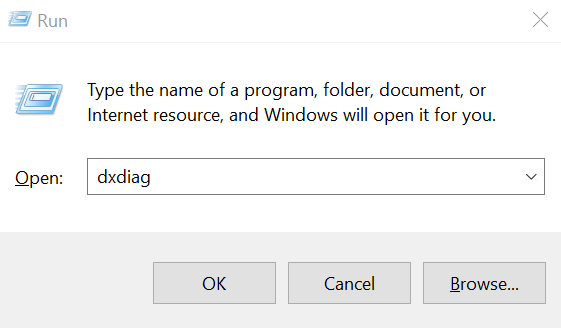
Anzeige
- Geben Sie jetzt ein dxdiag und drücken Sie die Eingabetaste.
- Du kannst das … sehen DirectX-Version unter der Registerkarte System.
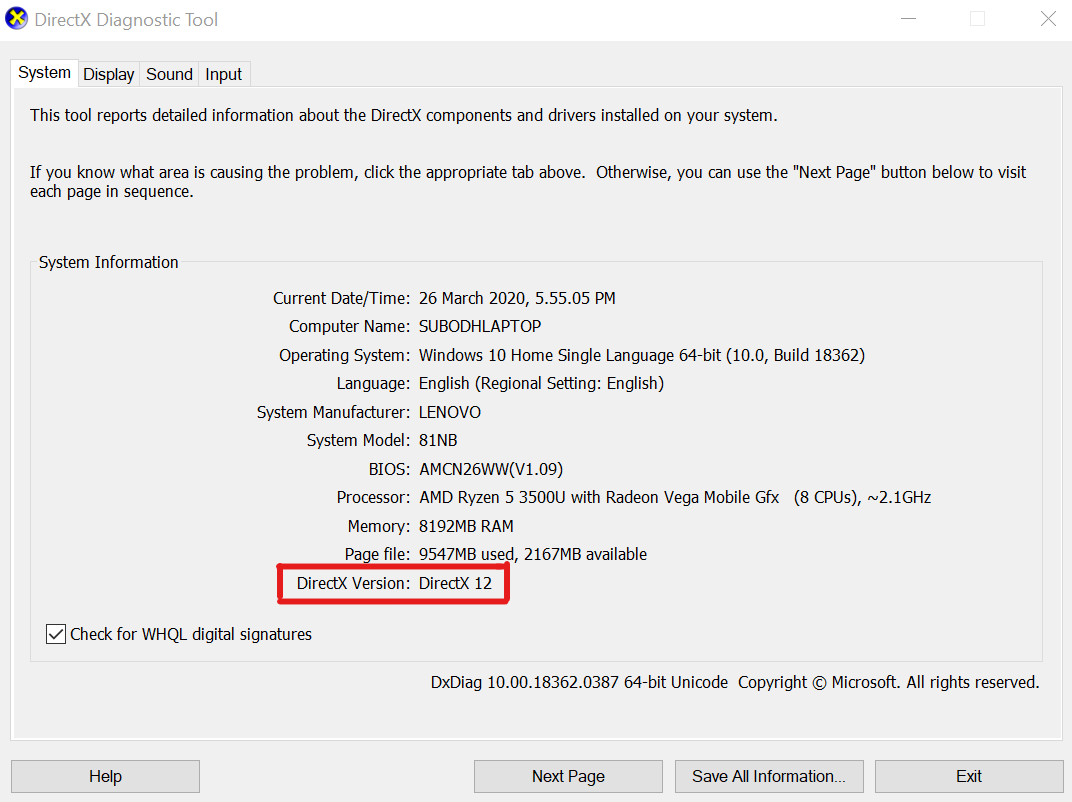
- Nachdem Sie die Version überprüft haben, klicken Sie auf die Anzeige Tab.

- Auf der oberen rechten Seite sehen Sie Funktionsebenen Details unter der Treiber Kategorie.
Anzeige
Falls die Informationen zu den Funktionsebenen nicht angezeigt werden, müssen Sie einige der folgenden Dinge überprüfen:
- Überprüfen Sie die Version Ihres installierten Grafiktreibers. Muss aktualisiert werden.
- Das Windows-Betriebssystem sollte auf die neueste Version aktualisiert werden.
- Stellen Sie sicher, dass Ihre Grafikkarte Feature Level 10.0 oder höher unterstützt.
So beheben Sie den Fehler „Borderlands 3 DX11 Feature Level 10 erforderlich“.
Nachdem Sie alle oben genannten Aufgaben befolgt und ausgeführt haben, können Sie nun mit den eigentlichen Schritten zur Fehlerbehebung unten fortfahren, um das BL3 DirectX 11-Funktionslevel 10.0 zu beheben, das zum Ausführen des Engine-Fehlers erforderlich ist. Lassen Sie uns also ohne weiteres darauf eingehen.
Anzeige
1. Führen Sie das Spiel mit der dedizierten Grafikkarte aus
Wenn Sie den DirectX-Fehler auf Ihrem PC/Laptop erhalten, verwenden Sie höchstwahrscheinlich sowohl die eingebaute als auch die dedizierte Grafikkarte. Daher kann die laufende Anwendung oder das laufende Spiel Ihre externe dedizierte Grafikkarte und ihre Treiber manchmal nicht richtig erkennen.
- Öffnen Sie das Grafikkarten-Dienstprogramm > Auswählen Mit dem Grafikprozessor ausführen.
- Wählen Sie das Leistungsmodus oder die dedizierte Grafikkarte. (Wenn es perfekt funktioniert, dann dauerhaft einstellen)
- Klicke auf Ändern Sie den Standardgrafikprozessor und wählen Sie Ihre dedizierte Grafikkarte als Standard aus.
2. Aktualisieren Sie Ihren Grafiktreiber
In den meisten Fällen funktionieren die grafikintensiven Apps oder Spiele aufgrund eines veralteten Grafiktreibers möglicherweise nicht richtig. Stellen Sie daher sicher, dass Sie Ihren jeweiligen Grafiktreiber entweder über die offizielle Website oder über das Utility-Tool aktualisieren. Benutzer von Nvidia-Grafikkarten sollten unbedingt die GeForce Experience-App auf ihrem PC von der offiziellen Nvidia-Website hier aktualisieren.
In der Zwischenzeit können die Benutzer von AMD-Grafikkarten die Grafiktreiber vom AMD-Support hier aktualisieren.
Anzeige
3. Aktualisieren Sie den Grafiktreiber über den Geräte-Manager
Wenn Sie nicht wissen, wie Sie den Grafiktreiber auf Ihrem Windows installieren oder aktualisieren, können Sie auch einige einfache Aufgaben ausführen.
- Drücken Sie die Windows-Taste auf der Tastatur, um die zu öffnen Startmenü.
- Geben Sie nun den Geräte-Manager der Systemsteuerung ein, und Sie sehen das erste Suchergebnis.
- Klicken Sie darauf, um die Geräte-Manager-Oberfläche zu öffnen.
- Scrollen Sie nach unten zu Grafikkarten > erweitern Sie das Dropdown-Menü.
- Klicken Sie mit der rechten Maustaste auf die dedizierten Grafikkarteninformationen > Klicken Sie, um Treiber aktualisieren auszuwählen.
- Klicken Sie anschließend auf Automatisch nach aktualisierter Treibersoftware suchen. (Benötigt Internetverbindung)
- Wenn online ein neues Treiber-Update verfügbar ist, installiert das System es automatisch und der Computer wird ebenfalls neu gestartet. (Während dieses Vorgangs NICHT AUSSCHALTEN und neu starten)
- Führen Sie anschließend das Spiel Borderlands 3 aus und suchen Sie nach dem Problem.
4. Reparieren und beheben Sie die DirectX-Laufzeit
Obwohl das DirectX-Laufzeitpaket nicht leicht oder meistens kaputt geht, ist es besser, die DirectX-Laufzeit auf Ihrem PC erneut zu installieren oder zu reparieren, um zu bestätigen, ob alles gut funktioniert oder nicht.
- Gehen Sie zum Beamten Microsoft DirectX Endbenutzer-Runtime-Webinstaller Seite.
- Klick auf das Download Schaltfläche > Klicken Sie auf das Installationsprogramm, um die Setup-Oberfläche (Installation Wizard) zu öffnen.
- Akzeptieren Sie die Vereinbarung und klicken Sie auf Weiter > Folgen Sie den Anweisungen auf dem Bildschirm, um den Installationsvorgang abzuschließen.
- Starten Sie jetzt Ihr System neu und starten Sie das BL3-Spiel, um zu überprüfen, ob das jeweilige Problem gelöst wurde oder nicht.
5. Plattformupdate für Windows 7 installieren (KB2670838)
Wenn Sie die Windows 7-Version auf Ihrem Computer ausführen, sollten Sie das Plattform-Update für Windows 7 installieren, das KB2670838 enthält. Es aktiviert DirectX 11 Feature Level 10.0, ist aber als optionales Update verfügbar. Höchstwahrscheinlich haben Sie es verpasst, dieses Update zu installieren. Gehen Sie einfach zu Microsoft Link zum Plattform-Update für Windows 7 hier und lade es herunter. Wenn Sie fertig sind, installieren Sie auch dieses Update und starten Sie Ihr System neu, um Änderungen vorzunehmen.
Das ist es, Jungs. Wir gehen davon aus, dass Sie diese Anleitung zur Fehlerbehebung ziemlich hilfreich fanden und der Fehler „DX11 Feature Level 10 erforderlich“ jetzt behoben wurde. Für weitere Fragen können Sie unten kommentieren.
